CAD怎么画相连的但半径不同的圆弧曲线
CAD怎么画相连的但半径不同的圆弧曲线
CAD提供多种方法来创建基本图形对象,但大家知道怎么快速简便地在CAD中绘制画一条相连的但半径不同的圆弧曲线吗?在本篇小编将向大家介绍这一绘图方法的技巧和步骤,让我们一起来了解一下吧!
1.首先,打开中望CAD软件并进入绘图功能区。在功能区中,找到【绘图】选项并点击【多段线】。
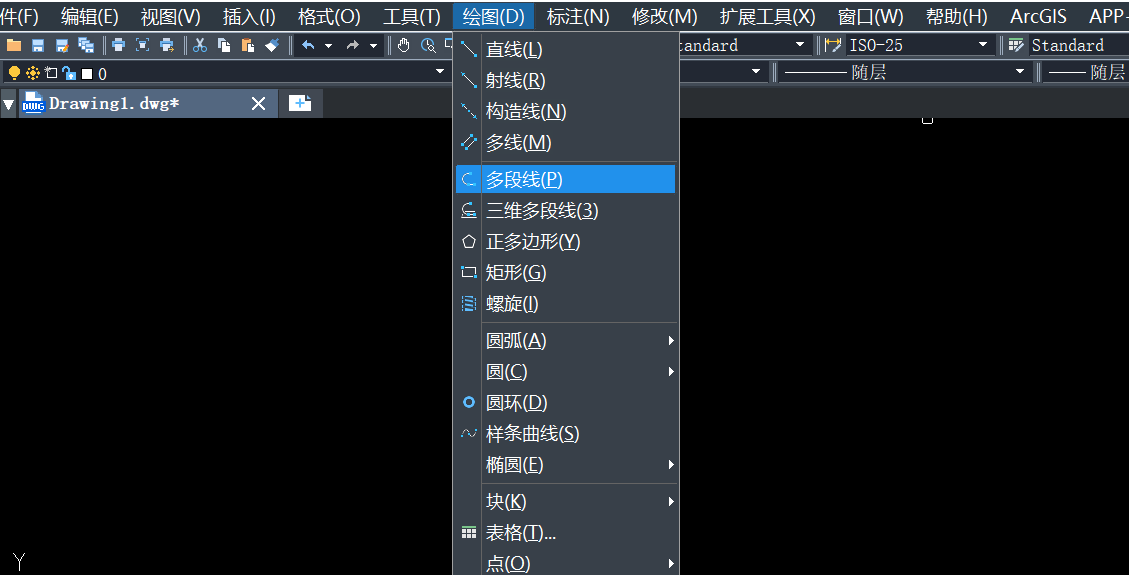
2.接下来,按照命令行的提示,选择绘制的起点。在命令行中,我们将看到提示'指定下一点或[圆弧(A)/半宽(H)/长度(L)/撤销(U)/宽度(W)]'。在这里,输入字母"a",然后按回车键。如下图指示标志所示。
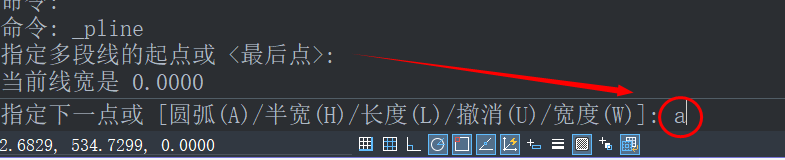
3.随后,就可以按照需要绘制特定半径的圆弧。继续进行操作,以连续绘制不同半径的圆弧即可。
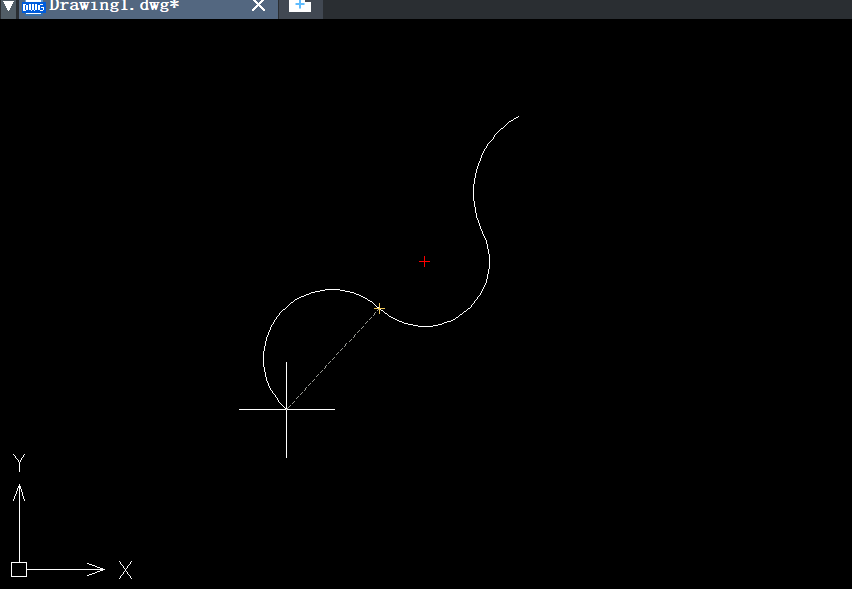
通过上述步骤,我们就可以在CAD中轻松地创建不同半径的连接的圆弧曲线了!你学会了吗?你一定没问题的!感谢各位的支持,祝您绘图愉快!
推荐阅读:国产正版CAD
推荐阅读:CAD设置了虚线不显示



























